
Pe unele dispozitive, accesul la directorul rădăcină este mai ușor decât altele.
Ce înseamnă "root"?
Termenul "root" vine din lumea Linux. Rădăcina pe Android este aceeași ca pe Linux: vă oferă acces deplin la întregul sistem de fișiere, ceea ce vă face "superuser". Rută vă permite să efectuați modificări profunde ale software-ului.
Accesul la directorul rădăcină este adesea realizat folosind un script pe care îl instalați în modul de descărcare Android, apoi scriptul rulează pe cont propriu, în timpul procesului de a vă oferi accesul la root. Acest script exploatează adesea o vulnerabilitate în kernel în sistemul de operare, realizând așa-numita "escaladarea privilegiilor".
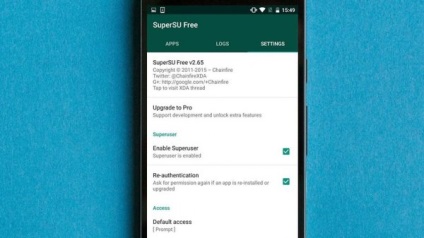
SuperSU este una dintre cele mai bune aplicații pentru accesul rădăcină pe Android.
Așa cum am spus mai devreme, privilegiile rădăcinilor vă transformă de la un utilizator normal într-un super utilizator cu acces deplin la sistemul Android. Cea mai ușoară modalitate de a extinde drepturile superuserului pentru aplicații este printr-un instrument numit SuperSU.
Puteți efectua rădăcini în fiecare caz, pentru situații specifice sau în mod continuu, astfel încât aplicația să vă ajute să vă controlați complet Androidul. De asemenea, puteți elimina oricând statutul de superuser.
Dacă observați că sunteți confuz în orice terminologie, vom încerca să aflăm termenii cei mai importanți ai interfeței utilizator.

După ce ați accesat root, puteți include propria unitate pe Android.
Pot pierde garanția cu rădăcina Android?
În general, accesul rădăcină la dispozitivul dvs. Android va anula garanția, dar acest lucru nu este întotdeauna un proces transparent. Unele dispozitive, de exemplu, seria Nexus de la Google, sunt concepute în mare măsură pentru accesul și modificarea de root de către dezvoltatorii Android pentru a avansa în continuare platforma. Dar nu trebuie să vă așteptați la o astfel de indulgență față de toți producătorii de echipamente originale.

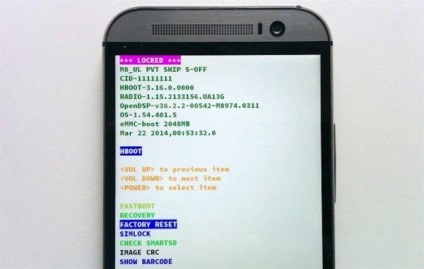
Sony este mai puțin crudă în această privință: "Considerăm aceste cazuri în mod individual. Dacă se găsește o modificare în atelier [similar cu accesul la rădăcină], care nu este asociat cu un defect, avem tendința de a rămâne pe partea clientului. "
Samsung este mai puțin flexibil: "Deoarece accesul root modifică dispozitivul așa cum este interzis, Samsung nu va oferi nici o garanție în astfel de cazuri. În ceea ce privește acordul de garanție încheiat între client și vânzător, se aplică normele legale, indiferent de regulile de garanție ale Samsung. "

Dispozitivele Samsung oferă un mod de pornire convenabil pentru instalarea unui nou firmware, chiar dacă compania nu suportă o astfel de soluție.
Pentru utilizatorii ruși, situația este mult mai clar: Free Software Foundation a lucrat intens la problema accesului rădăcină, și după o analiză atentă a problemei a ajuns la concluzia că root'ing dispozitivului și instalarea software-ului neoficial nu afectează drepturile dumneavoastră în ceea ce privește garanția pe echipament.

Vestea bună pentru Rusia constă în faptul că un vânzător cu amănuntul sau un producător trebuie să demonstreze că determină dacă ROM-ul unui utilizator sau procesul de accesare a rădăcinilor în sine provoacă problema.
În SUA, situația este oarecum mai puțin clară, se reduce la situația producătorului, operatorului și comerciantului cu amănuntul. Răspunsul simplu este că nu trebuie să întrerupeți accesul rădăcină până la încheierea garanției.
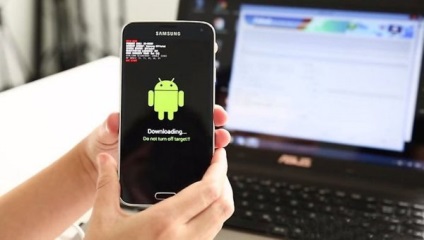
Cum se recunoaște rădăcina dispozitivului dvs.?
Dacă ați cumpărat un dispozitiv Android și doriți să știți dacă a fost hacked sau modificat anterior, cel mai simplu mod este să verificați rădăcina cu o aplicație gratuită gratuită Android. Din fericire, există câteva aplicații excelente pentru verificarea accesului la rădăcini.
Jared Rummler de JRummy Apps responsabile pentru Root Verificați, o aplicație de mare, încât nu numai că vă spune dacă dispozitivul are acces root la acest moment, dar spune, de asemenea, un glosar de termeni bun și link-uri către alte aplicații bune JRummy.
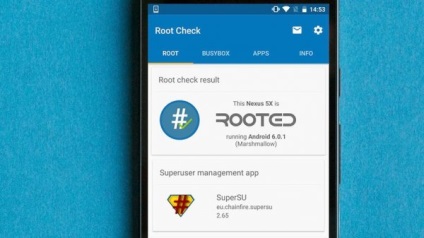
Aplicația JRummy Root Check este un instrument excelent pentru gestionarea drepturilor root-ului.
Root Checker de la dezvoltatorul Joey Krim, este cea mai populara aplicatie pentru verificarea accesului la root. Root Checker face aproape același lucru ca Root Check, dar unele caracteristici sunt rezervate pentru versiunea PRO. Versiunea gratuită vă oferă totuși explicații și linkuri către alte aplicații rădăcină.
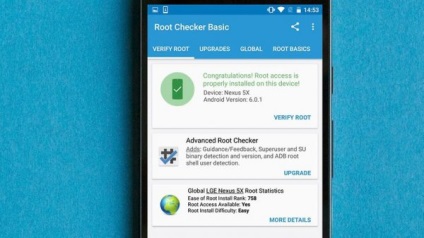
Root Checker de la Joey Krim este o aplicație pentru verificarea root pentru Android.
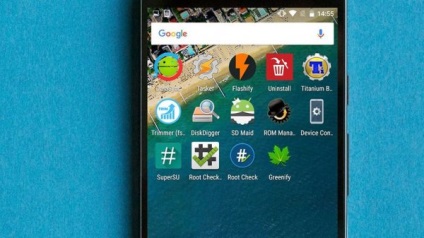
Cu drepturi de root sunt disponibile câteva aplicații incredibil de puternice pentru Android.
Accesul root vă permite de asemenea să modificați cele mai mici detalii ale sistemului Android. Desigur, aveți posibilitatea să rulați un ROM personalizat complet pentru o conversie completă, dar puteți face și mici modificări cu Cadrul Xposed. Poate doriți doar să creați o nouă animație de încărcare, să schimbați unele setări de sunet sau să overclocați procesorul. Toate acestea sunt posibile cu ajutorul accesului root.
Datorită accesului rădăcină, puteți crește durata de viață a bateriei Android, reducând puterea procesorului sau utilizând hibernarea automată cu aplicații precum Greenify. După cum sa menționat mai sus, eliminarea aplicațiilor preinstalate reduce, de asemenea, cerințele pentru resursele sistemului, îmbunătățind durata de viață a bateriei.

Aplicații precum Tasker pot automatiza fiecare colț al vieții Android. Dar numai cu acces root.
De ce să nu rădăciți Android?
Există mai multe motive: accesul root, de exemplu, anulează garanția, poate fi un proces complex și periculos, în multe cazuri nu veți mai primi actualizări OTA.
După ce obțineți accesul la root, un atacator este, de asemenea, mult mai ușor de folosit permisiunile de acces root. Permisiunile de accesare a directorului rădăcină ar trebui să fie efectuate cu mai multă grijă decât "Accept" orb în Magazinul Google Play atunci când apare o listă de permisiuni. Aceasta este o responsabilitate pe care trebuie să o iei foarte serios.
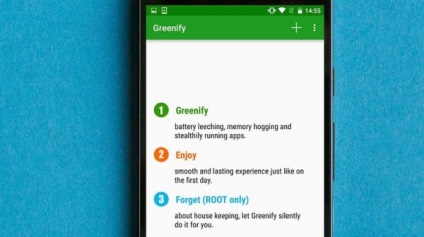
Există, de asemenea, mai multe complicații potențiale la actualizarea accesului rădăcină al dispozitivului Android, și nu la actualizarea obișnuită. Din nou, ele sunt perfect funcționale, dar potențial mai supără utilizatorul mediu.
Am descris câteva alte motive pentru care nu ar trebui să efectuați accesul root la Android, le-am descris într-un articol separat.
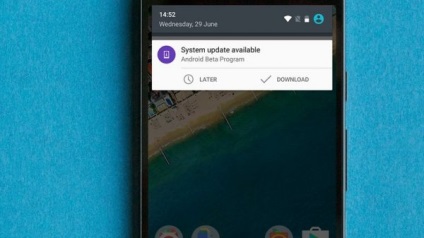
Utilizând drepturi de root obțineți notificări despre actualizările OTA, dar trebuie să le actualizați manual.
Cum se configurează dispozitive Samsung
Deoarece dispozitivele Samsung sunt susținute de software-ul excelent Odin, accesul rădăcină la Samsung este de obicei o procedură foarte simplă. Tot ce trebuie să faceți este să descărcați programul Odin pe computer și să rulați cel mai recent program Auto-Root de la dezvoltatorul Chainfire.
Adesea, există și alte modalități de a înrădăcinării accesul la Galaxy, uneori, CF-Auto-Root ia ceva timp înainte de a ieși setările pentru noul dispozitiv, dar, de regulă, aceasta este cea mai bună și cea mai fiabilă metodă disponibilă, dacă nu crezi în acest proces, .
Aici trebuie reiterat faptul că Samsung include un contor special pe dispozitivele sale. Acest lucru înseamnă că, dacă aveți acces root la Galaxy și să înceapă ceva de la rădăcină, aplicația, și apoi să se întoarcă dispozitivul pentru reparații, Samsung poate refuza solicitarea dvs. din cauza modificărilor care nu sunt acoperite de garanție.
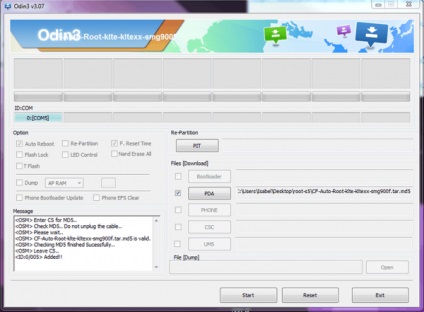
Puteți accesa cu ușurință directorul rădăcină al Samsung Galaxy cu Odin și CF-Auto-Root.
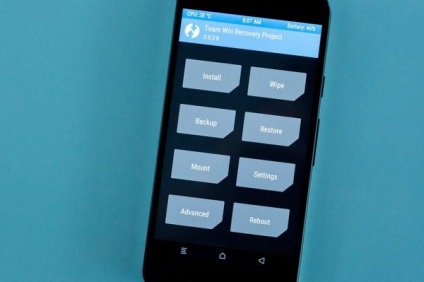
Aceasta este procedura TWRP de pe Nexus 5X.
Pe site-ul nostru veți găsi un ghid despre cum să lansați Nexus 5, procesul rămâne practic neschimbat pe orice Nexus, cu toate acestea, cu diferite imagini și versiuni ale TWRP din fabrică.

Rădăcină sau nu? Aceasta este o întrebare pe care o puteți răspunde.
Scrie-ne despre întrebările dvs. și împărtășiți poveștile tale de succes.